- الخطأ لم يتم العثور على محول شبكة Realtek في نظام التشغيل Windows 10 بسبب مشكلات برنامج التشغيل.
- إذا كان محول شبكة Realtek لا يعمل ، فتأكد من تمكينه.
- حل آخر هو تحديث برنامج تشغيل شبكة Realtek يدويًا أو باستخدام حل جهة خارجية مخصص.
- يمكنك أيضًا محاولة تشغيل مستكشف أخطاء الشبكة ومصلحها من Windows 10.

- قم بتنزيل Restoro PC Repair Tool التي تأتي مع التقنيات الحاصلة على براءة اختراع (براءات الاختراع المتاحة هنا).
- انقر ابدأ المسح للعثور على مشكلات Windows التي قد تتسبب في حدوث مشكلات بجهاز الكمبيوتر.
- انقر إصلاح الكل لإصلاح المشكلات التي تؤثر على أمان الكمبيوتر وأدائه
- تم تنزيل Restoro بواسطة 0 القراء هذا الشهر.
أدخل Windows 10 العديد من التحسينات ، لكنه لا يخلو من العيوب ، وفي معظم الأحيان ، ترتبط هذه العيوب بـ سائق المشكلة التي تجعل بعض الأجهزة لا تعمل بشكل صحيح.
عند الحديث عن مشكلات الأجهزة ، يزعم بعض المستخدمين أنه لم يتم العثور على محول شبكة Realtek بعد ذلك نظام التشغيل Windows 10 رفع مستوى.
لكن أولاً ، إليك بعض الحلول الإضافية لهذه المشكلة:
- لم يتم العثور على وحدة تحكم شبكة Realtek في إدارة الأجهزة - أدت عملية الترقية إلى اختفاء وحدة تحكم شبكة Realtek من إدارة الأجهزة
- لم يتم العثور على وحدة تحكم شبكة Realtek إذا تم تمكين وضع السكون العميق لنظام التشغيل Windows 10 - حل هذه المشكلة واضح ، فقط قم بتعطيل وضع Deep Sleep
- وحدة تحكم شبكة Realtek لا تعمل - يمكنك محاولة اتباع الحلول أدناه لحل هذه المشكلة
كيف يمكنني حل المشاكل مع Realtek Network Adapter؟
1. قم بإلغاء تثبيت أحدث برنامج تشغيل للشبكة وتنزيله
- اضغط على Windows Key + X على لوحة المفاتيح وانتقل إلى مدير الجهاز.

- ابحث عن محول الشبكة ، وعندما تجده انقر بزر الماوس الأيمن واختره الغاء التثبيت.
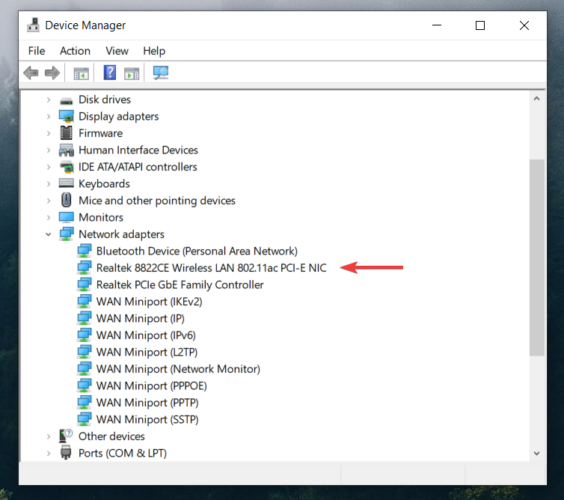
- في نافذة إلغاء التثبيت ، اختر احذف برنامج التشغيل لهذا الجهاز.

- اتبع الإرشادات التي تظهر على الشاشة ، وأعد تشغيل الكمبيوتر عند اكتمال عملية إلغاء التثبيت.
- بعد إعادة تشغيل جهاز الكمبيوتر ، انتقل إلى "إدارة الأجهزة" مرة أخرى وانقر على تفحص تغييرات الأجهزة زر.
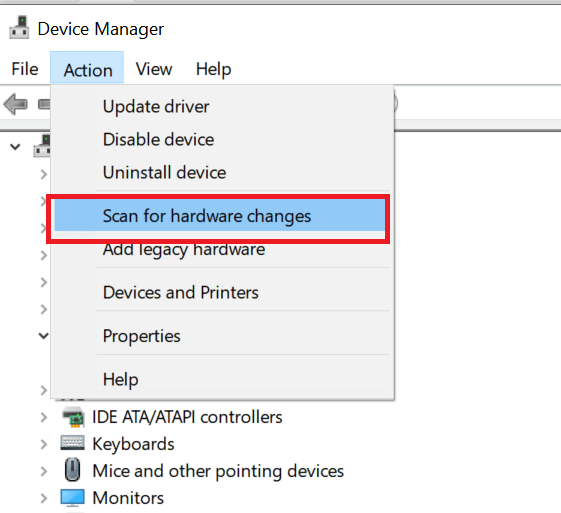
- سيؤدي القيام بذلك إلى إعادة تثبيت برامج تشغيل الشبكة الافتراضية.
ستحتاج إلى استخدام جهاز آخر لتنزيل أحدث برامج تشغيل الشبكة للوحة الأم. بعد تنزيل برامج التشغيل ، قم بنقلها إلى جهاز الكمبيوتر الذي يعمل بنظام Windows 10 واتبع الخطوات المذكورة أعلاه.
إذا كنت لا تريد عناء البحث عن برامج التشغيل بنفسك ، فيمكنك استخدام أداة تقوم بذلك تلقائيًا.
بالطبع ، نظرًا لأنك غير قادر على الاتصال بالإنترنت في الوقت الحالي ، فلن تكون هذه الأداة مفيدة. ومع ذلك ، بمجرد الاتصال بالإنترنت ، سيساعدك ذلك على تحديث جميع برامج التشغيل الخاصة بك.
 تعد برامج التشغيل ضرورية لجهاز الكمبيوتر الخاص بك وجميع البرامج التي تستخدمها يوميًا. إذا كنت ترغب في تجنب الأعطال أو التجمد أو الأخطاء أو التأخر أو أي مشاكل أخرى ، فستحتاج إلى تحديثها باستمرار.البحث المستمر عن تحديثات برنامج التشغيل يستغرق وقتًا طويلاً. لحسن الحظ ، يمكنك استخدام حل تلقائي يبحث بأمان عن التحديثات الجديدة ويطبقها بسهولة ، ولهذا نوصي بشدة دريفكس.اتبع هذه الخطوات السهلة لتحديث برامج التشغيل الخاصة بك بأمان:
تعد برامج التشغيل ضرورية لجهاز الكمبيوتر الخاص بك وجميع البرامج التي تستخدمها يوميًا. إذا كنت ترغب في تجنب الأعطال أو التجمد أو الأخطاء أو التأخر أو أي مشاكل أخرى ، فستحتاج إلى تحديثها باستمرار.البحث المستمر عن تحديثات برنامج التشغيل يستغرق وقتًا طويلاً. لحسن الحظ ، يمكنك استخدام حل تلقائي يبحث بأمان عن التحديثات الجديدة ويطبقها بسهولة ، ولهذا نوصي بشدة دريفكس.اتبع هذه الخطوات السهلة لتحديث برامج التشغيل الخاصة بك بأمان:
- قم بتنزيل DriverFix وتثبيته.
- بدء تطبيق.
- انتظر حتى يكتشف DriverFix جميع برامج التشغيل المعيبة.
- سيعرض لك البرنامج الآن جميع برامج التشغيل التي بها مشكلات ، وتحتاج فقط إلى تحديد برامج التشغيل التي ترغب في إصلاحها.
- انتظر حتى يقوم DriverFix بتنزيل أحدث برامج التشغيل وتثبيتها.
- إعادة تشغيل جهاز الكمبيوتر الخاص بك حتى تدخل التغييرات حيز التنفيذ.

دريفكس
لن تخلق برامج التشغيل أي مشاكل بعد الآن إذا قمت بتنزيل هذا البرنامج القوي واستخدامه اليوم.
زيارة الموقع
إخلاء المسؤولية: يحتاج هذا البرنامج إلى الترقية من الإصدار المجاني لأداء بعض الإجراءات المحددة.
2. قم بإزالة عميل Cisco VPN أو أي برنامج VPN آخر غير مدعوم
- انقر بزر الماوس الأيمن فوق ملف بداية زر وحدد موجه الأمر (مشرف)
- يكتب netcfg –s n في موجه الأوامر والصحافة يدخل.
- ستحصل على قائمة ببروتوكولات الشبكات والخدمات وبرامج التشغيل.
- تحقق من القائمة الخاصة بـ DNI_DNE. إذا وجدته في القائمة ، فانتقل إلى الخطوة التالية.
- اكتب ما يلي:
-
reg حذف HKCR \ CLSID \ {988248f3-a1ad-49bf-9170-676cbbc36ba3} / va / f و netcfg -v -u dni_dne i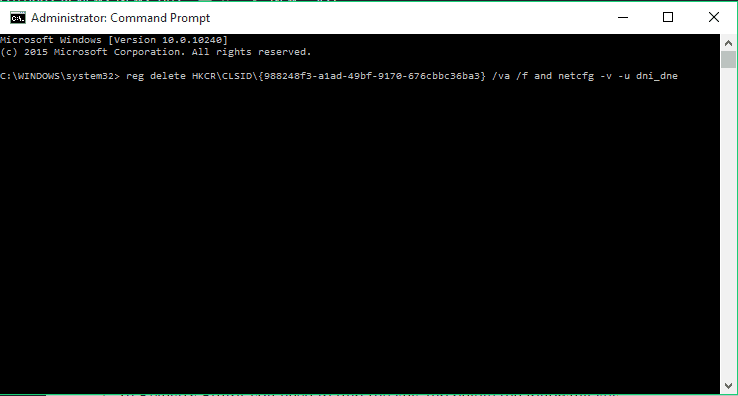
-
- إذا تلقيت الخطأ 0x80004002 ، فهذا يعني أن العملية لم تكتمل وأنك بحاجة إلى القيام بها يدويًا.
- أغلق موجه الأوامر واضغط على Windows Key + R واكتب regedit لفتح محرر التسجيل.
- في محرر التسجيل ، تحتاج إلى العثور على المفتاح وحذف المفتاح التالي:
HKEY_CLASSES_ROOT \ CLSID \ {988248f3-a1ad-49bf-9170-676cbbc36ba3}
بعض VPN العملاء غير متوافقين مع Windows 10 ، لذا قبل الترقية تأكد من إلغاء تثبيتها. إذا كان بإمكانك إزالتها يدويًا ، ولكن إذا لم يكن بإمكانك اتباع الخطوات المذكورة أعلاه فقط.
إذا لم تتمكن من تشغيل موجه الأوامر كمسؤول ، فاتبع دليل شامل في هذا الموضوع ، وحل هذه المشكلة بكل سهولة.
3. احذف ملف التعريف اللاسلكي الخاص بك
- انتقل إلى البحث ، واكتب cmd ، وافتح موجه الأمر كمسؤول.
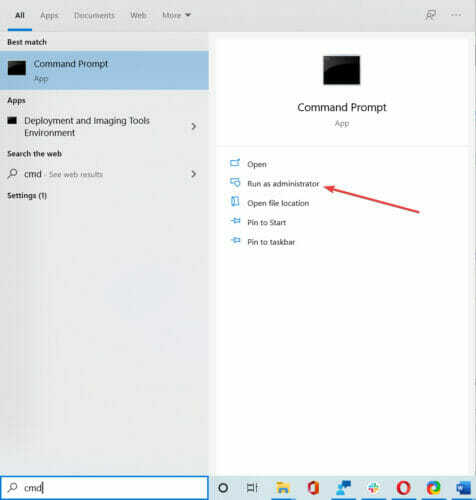
- متي موجه الأمر اكتب stats الأمر التالي واضغط على Enter:
netsh wlan حذف اسم ملف التعريف = ”WirelessProfileName”
- تأكد من استبدال WirelessProfileName بالاسم الفعلي لاتصالك اللاسلكي
في حالة تلف اتصال الشبكة الخاص بك ، فإن أفضل حل هو ببساطة إعادة تعيين ملف التعريف اللاسلكي الخاص بك. للقيام بذلك ، ما عليك سوى حذف ملف التعريف اللاسلكي الحالي الخاص بك ، وسيتم إنشاء الملف الجديد تلقائيًا.
4. قم بتشغيل مستكشف الأخطاء ومصلحها
- اذهب للاعدادات.
- رئيس لأكثر من التحديثات والأمان > استكشاف الاخطاء.
- يختار اتصالات الإنترنت، وتذهب إلى قم بتشغيل مستكشف الأخطاء ومصلحها.
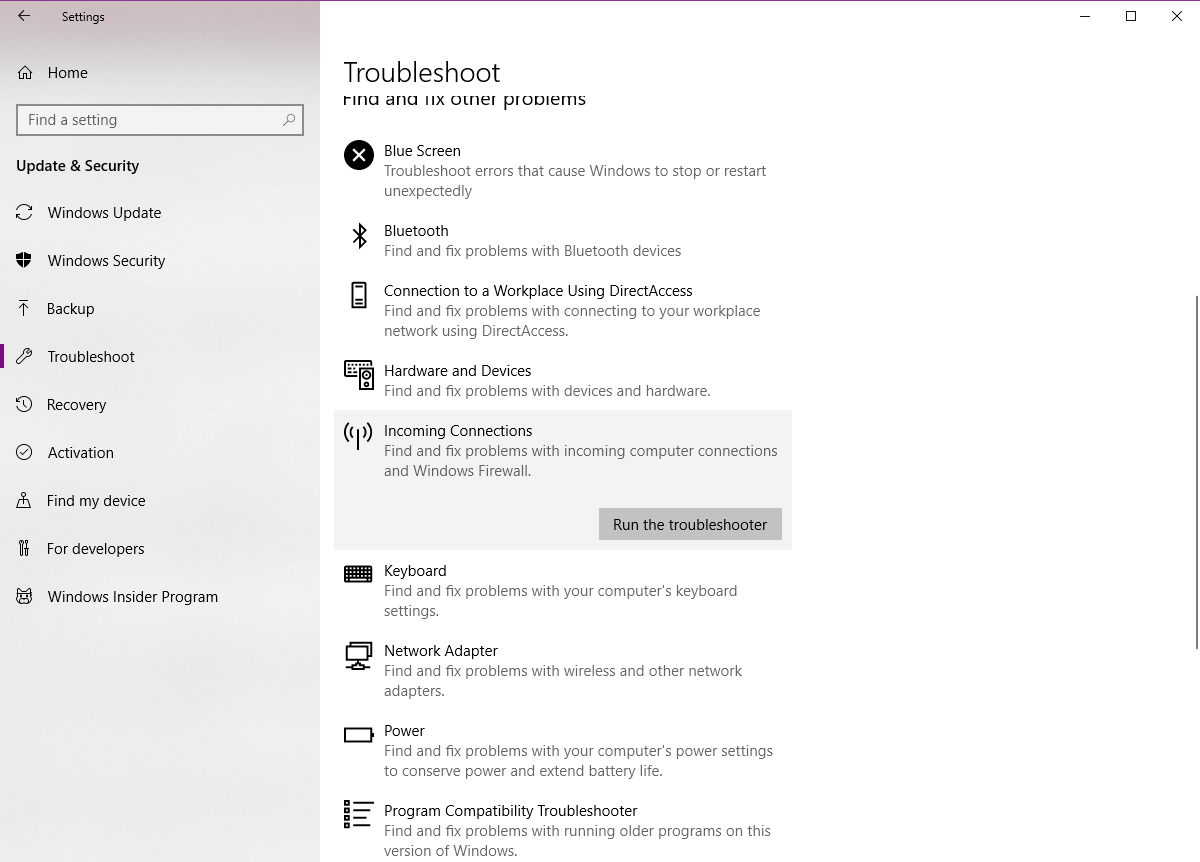
- اتبع المزيد من الإرشادات التي تظهر على الشاشة واترك العملية تنتهي.
- قم بإعادة تشغيل جهاز الحاسوب الخاص بك.
يأتي Window 10 مزودًا بأداة استكشاف الأخطاء وإصلاحها المضمنة التي يمكن أن تساعدك في تشخيص العديد من المشكلات التي قد تواجهها مع جهاز الكمبيوتر الخاص بك وحلها أثناء استخدامه.
5. أعد ضبط جهاز التوجيه الخاص بك
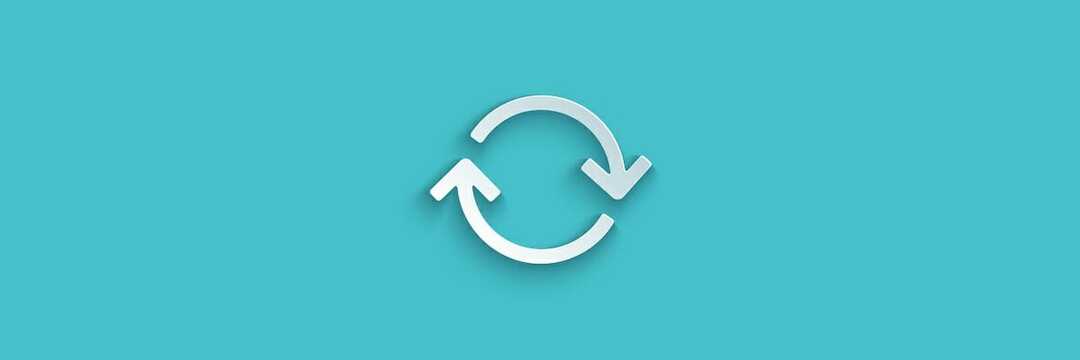
يمكن أن تكون المشكلة ناتجة عن تكوين غير صحيح لجهاز التوجيه ، وبالطبع يمكنك إصلاحها عن طريق إعادة تعيين جهاز التوجيه الخاص بك. للقيام بذلك ، ما عليك سوى الضغط على زر إعادة الضبط على جهاز التوجيه Realtek الخاص بك.
قبل إعادة تعيين جهاز التوجيه ، قد ترغب في حفظ التهيئة وتصديرها حتى لا تضطر إلى إدخالها يدويًا.
لمزيد من المعلومات حول كيفية إعادة تعيين جهاز التوجيه الخاص بك أو كيفية تصدير تكوين جهاز التوجيه الخاص بك ، تأكد من مراجعة دليل جهاز التوجيه الخاص بك.
أصلح العديد من المشكلات المتعلقة بشبكتك عن طريق ترقية البرامج الثابتة لجهاز التوجيه. تعلم كيفية القيام بذلك من دليلنا الكامل!
6. تحقق مما إذا تم تمكين الشبكة
- انتقل إلى البحث واكتب devicemngr وافتح مدير الجهاز.
- متي مدير الجهاز يفتح ، حدد موقع المحول اللاسلكي وانقر فوقه نقرًا مزدوجًا لفتح خصائصه.

- اذهب إلى سائق علامة التبويب وابحث عن ممكن زر.
- إذا كنت لا ترى ممكن الزر ، فهذا يعني أن جهازك ممكّن ويعمل.
عادةً ما يتم تمكين برامج تشغيل الشبكة افتراضيًا ، ولكن ربما قمت بتعطيلها لأسباب مختلفة وتركتها على هذا النحو. إذا تم تعطيله ، فلن يعمل.
7. أعد ضبط الشبكة
- اذهب إلى الإعدادات.
- انتقل إلى الشبكة والإنترنت > حالة.
- قم بالتمرير لأسفل وحدد موقع ملف إعادة ضبط الشبكة اختيار.
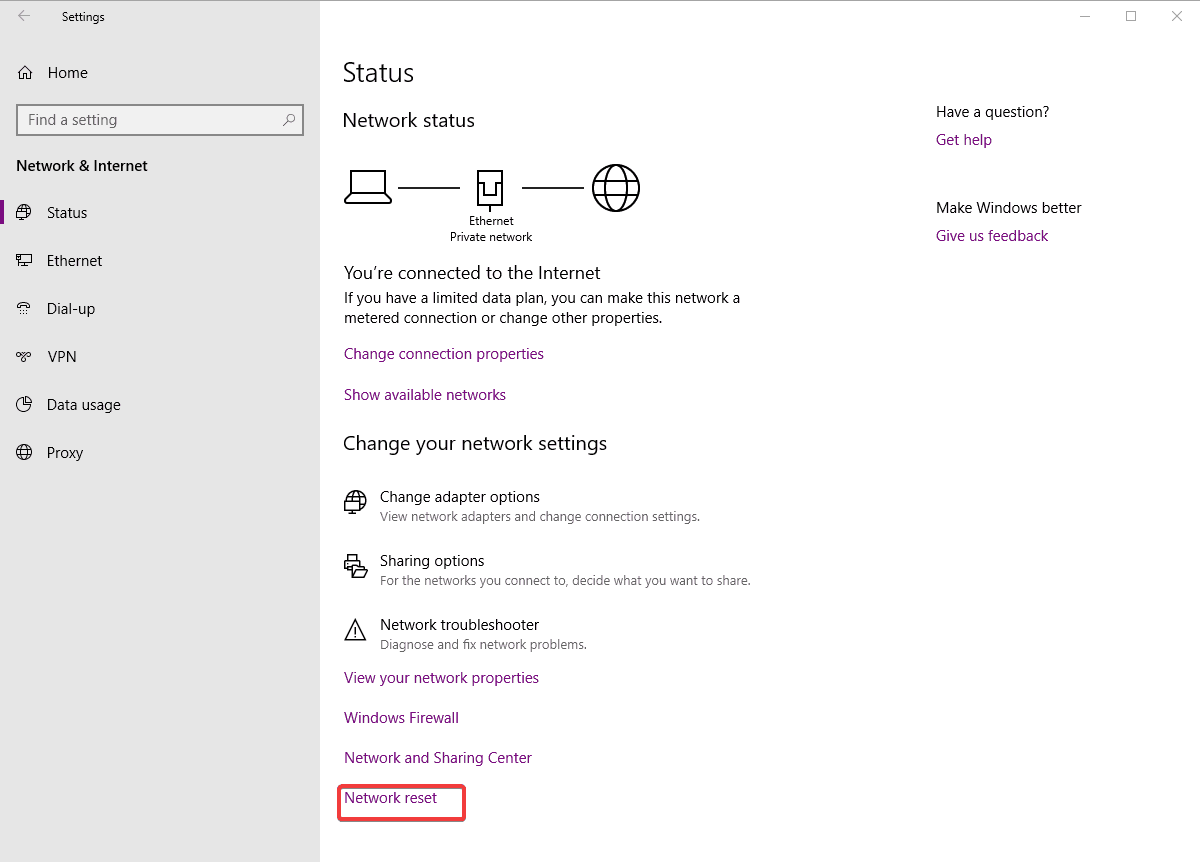
- اذهب إلى إعادة التعيين الآن، وانقر نعم.
- انتظر حتى يتم إعادة تشغيل جهاز الكمبيوتر الخاص بك ، ثم تحقق من توفر اتصال Ethernet.
تتيح لك ميزة إعادة تعيين الشبكة ضبط مكون الشبكة على الوضع الافتراضي. قد تحتاج إلى إعادة تثبيت شبكة معينة البرمجيات بعد ذلك.
هذا كل ما في الأمر. نأمل بالتأكيد أن يساعدك أحد هذه الحلول على الأقل في حل المشكلة مع Realtek Network Adapter ، والآن يمكنك تصفح الويب.
إذا كان لديك أي تعليقات أو أسئلة أو اقتراحات ، فما عليك سوى إخبارنا في التعليقات أدناه.
 هل ما زلت تواجه مشكلات؟قم بإصلاحها باستخدام هذه الأداة:
هل ما زلت تواجه مشكلات؟قم بإصلاحها باستخدام هذه الأداة:
- قم بتنزيل أداة إصلاح الكمبيوتر تصنيف عظيم على TrustPilot.com (يبدأ التنزيل في هذه الصفحة).
- انقر ابدأ المسح للعثور على مشكلات Windows التي قد تتسبب في حدوث مشكلات بجهاز الكمبيوتر.
- انقر إصلاح الكل لإصلاح المشكلات المتعلقة بالتقنيات الحاصلة على براءة اختراع (خصم حصري لقرائنا).
تم تنزيل Restoro بواسطة 0 القراء هذا الشهر.

![Realtek HD Audio Manager لا يفتح / لا يعمل [ثابت]](/f/51357dd9a647bf00f6cbc6eedc67e971.webp?width=300&height=460)
![لا تعمل سماعات Realtek HD Audio Manager على Asus [SOLVED]](/f/de5f6b2311220dba8a294ae5f951e00c.jpg?width=300&height=460)